电脑关机了又自动启动是一个常见的问题,它不仅会影响用户正常使用电脑,还可能导致数据丢失和系统崩溃。本文将介绍一些解决电脑关机重启的方法,帮助用户恢复电脑正常运行。
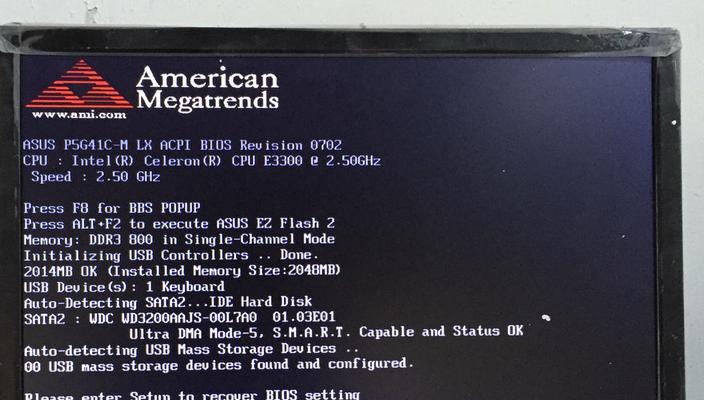
关闭自动重启功能
在Windows系统中,有一个自动重启功能可以在系统故障时自动重启电脑。用户可以通过以下步骤关闭该功能:打开“控制面板”→选择“系统和安全”→点击“系统”→点击左侧的“高级系统设置”→点击“高级”选项卡→在“启动和故障恢复”栏目中点击“设置”→取消“自动重启”选项。
检查电源设置
有时,电脑关机重启是由于电源设置问题引起的。用户可以进入电源选项,检查是否设置了定时开机或者在关机后自动启动的功能。如果有设置,可以尝试关闭或修改设置。
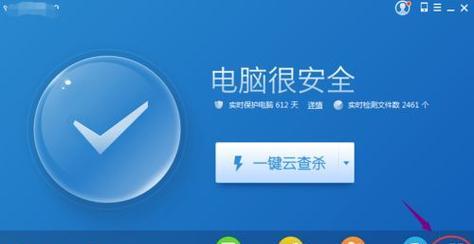
更新系统驱动程序
过时的或者不兼容的系统驱动程序可能导致电脑关机重启。用户可以进入设备管理器,找到相关设备,右键点击选择“更新驱动程序”或者下载最新的驱动程序安装,以解决问题。
清理内存模块和插槽
脏污的内存模块和插槽可能导致不稳定的电脑运行,包括关机重启问题。用户可以将内存条取下,用橡皮擦拭金手指部分,然后重新安装内存。
检查硬件连接
不良的硬件连接也可能导致电脑关机重启。用户可以检查电脑的内部硬件连接,包括电源线、数据线、显卡、内存等,确保它们都连接牢固。

清理电脑内部灰尘
积累的灰尘会导致电脑散热不良,从而引起关机重启等问题。用户可以将电脑拆开,用吹风机或者气罐将内部的灰尘吹净,确保散热良好。
更换电源
故障的电源也可能是电脑关机重启的原因之一。用户可以尝试更换电源,选择一款适用于自己电脑的高品质电源,以解决问题。
查杀病毒和恶意软件
恶意软件和病毒感染也可能导致电脑异常运行,包括关机重启。用户可以运行杀毒软件进行全面扫描,清除可能存在的威胁。
重装操作系统
如果以上方法都无效,电脑关机重启问题仍然存在,那么用户可以考虑重装操作系统。备份好重要数据后,使用原版的操作系统安装盘进行重装,重新构建一个干净的系统环境。
检测硬件故障
在排除了软件问题后,如果电脑仍然关机重启,那么可能是硬件故障引起的。用户可以运行硬件检测工具,检查硬件设备是否正常运行,需要修理或更换故障硬件。
更新BIOS
过时的BIOS版本可能导致电脑关机重启。用户可以访问计算机制造商的官方网站,下载最新的BIOS更新程序,并按照说明进行更新。
降低CPU超频
过高的CPU超频可能导致电脑关机重启。用户可以进入BIOS设置界面,将CPU超频设置为默认或者适当降低频率。
重装或修复系统
操作系统文件损坏也可能导致电脑关机重启。用户可以使用系统安装盘进行系统修复或重装,以解决问题。
咨询专业技术支持
如果以上方法都无法解决问题,用户可以咨询专业的技术支持人员,寻求更高级的解决方案。
电脑关机了又自动启动是一个常见的问题,但通过以上方法,用户可以解决这个烦恼。从关闭自动重启功能到清理硬件,从更新驱动程序到检测硬件故障,不同的方法适用于不同的情况,希望本文可以帮助到遇到这个问题的用户。



